-
Versionshinweise für Rolling Patches
-
-
-
Dateirichtlinie
-
Geräterichtlinie für die maximale Anzahl residenter Benutzer
-
-
-
Interaktion von lokal installiertem XenMobile mit Active Directory
-
On-Premises DHA-Server zum Nachweis der Geräteintegrität konfigurieren
-
Zertifikatbasierten Authentifizierung mit EWS für Secure Mail-Pushbenachrichtigungen konfigurieren
-
Integrieren von XenMobile-Mobilgeräteverwaltung mit der Cisco Identity Services Engine
-
This content has been machine translated dynamically.
Dieser Inhalt ist eine maschinelle Übersetzung, die dynamisch erstellt wurde. (Haftungsausschluss)
Cet article a été traduit automatiquement de manière dynamique. (Clause de non responsabilité)
Este artículo lo ha traducido una máquina de forma dinámica. (Aviso legal)
此内容已经过机器动态翻译。 放弃
このコンテンツは動的に機械翻訳されています。免責事項
이 콘텐츠는 동적으로 기계 번역되었습니다. 책임 부인
Este texto foi traduzido automaticamente. (Aviso legal)
Questo contenuto è stato tradotto dinamicamente con traduzione automatica.(Esclusione di responsabilità))
This article has been machine translated.
Dieser Artikel wurde maschinell übersetzt. (Haftungsausschluss)
Ce article a été traduit automatiquement. (Clause de non responsabilité)
Este artículo ha sido traducido automáticamente. (Aviso legal)
この記事は機械翻訳されています.免責事項
이 기사는 기계 번역되었습니다.책임 부인
Este artigo foi traduzido automaticamente.(Aviso legal)
这篇文章已经过机器翻译.放弃
Questo articolo è stato tradotto automaticamente.(Esclusione di responsabilità))
Translation failed!
Dateirichtlinie
Sie können Dateien hinzufügen und Benutzern für den Zugriff über Android- und Android Enterprise-Geräte bereitstellen. Sie geben das Verzeichnis an, in dem Sie die Datei auf dem Gerät speichern möchten. Angenommen, Sie möchten Benutzern ein Geschäftsdokument oder eine PDF-Datei zukommen lassen. Stellen Sie die Datei auf den Geräten bereit und informieren Sie die Benutzer, wo sie sich befindet.
Android-Geräte unterstützen nativ keine Skriptausführung. Zur Skriptausführung wird Software von Drittanbietern benötigt.
Sie können mit dieser Richtlinie die folgenden Dateitypen hinzufügen:
- Textbasierte Dateien (.xml, .html, .py, usw.)
- Andere Dateien (z. B. Dokumente, Präsentationen Bilder, Kalkulationstabellen)
Zum Hinzufügen oder Konfigurieren dieser Richtlinie gehen Sie zu Konfigurieren > Geräterichtlinien. Weitere Informationen finden Sie unter Geräterichtlinien.
Android Enterprise-Einstellungen
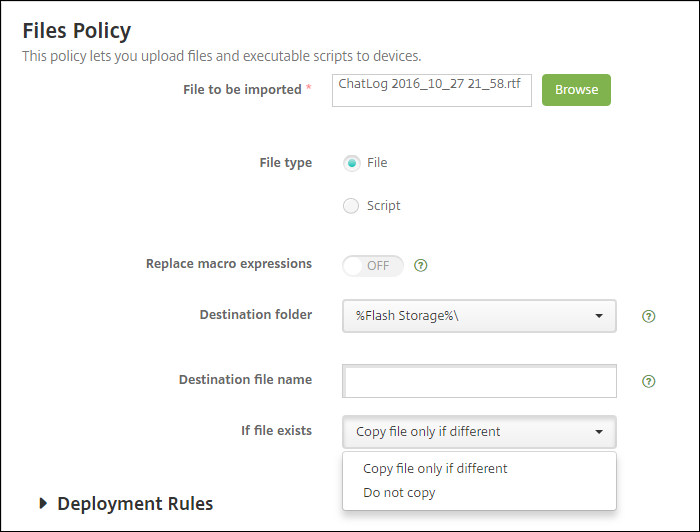
- Zu importierende Datei: Klicken Sie zur Auswahl der zu importierenden Datei auf Durchsuchen und navigieren Sie zum Speicherort der Datei.
- Dateityp: Wählen Sie Datei.
- Zielordner: Wählen Sie in der Liste den Speicherort für die hochgeladene Datei aus oder klicken Sie auf Hinzufügen, um einen nicht aufgeführten Speicherort auszuwählen. Sie können die Makros “%XenMobile Folder%\” oder “%Flash Storage%\” am Anfang jeder Pfad-ID verwenden.
- Zieldateiname: Optional. Geben Sie einen Dateinamen ein, wenn Sie den Namen vor der Bereitstellung auf einem Gerät ändern müssen.
- Wenn Datei existiert: Wählen Sie in der Liste aus, ob eine vorhandene Datei kopiert werden soll. Die Standardeinstellung ist Datei nur kopieren, wenn unterschiedlich.
Android-Einstellungen
- Zu importierende Datei: Klicken Sie zur Auswahl der zu importierenden Datei auf Durchsuchen und navigieren Sie zum Speicherort der Datei.
- Dateityp: Wählen Sie Datei.
- Zielordner: Wählen Sie in der Liste den Speicherort für die hochgeladene Datei aus oder klicken Sie auf Hinzufügen, um einen nicht aufgeführten Speicherort auszuwählen. Sie können die Makros “%XenMobile Folder%\” oder “%Flash Storage%\” am Anfang jeder Pfad-ID verwenden.
- Zieldateiname: Optional können Sie einen anderen Namen für die Datei eingeben, wenn er vor der Bereitstellung auf einem Gerät geändert werden muss.
- Datei nur kopieren, wenn unterschiedlich: Wählen Sie in der Liste aus, ob die Datei kopiert werden soll, wenn sie nicht mit der vorhandenen Datei übereinstimmt. Standardmäßig ist vorgegeben, dass Dateien nur kopiert werden, wenn sie Unterschiede aufweisen.
Teilen
Teilen
In diesem Artikel
This Preview product documentation is Citrix Confidential.
You agree to hold this documentation confidential pursuant to the terms of your Citrix Beta/Tech Preview Agreement.
The development, release and timing of any features or functionality described in the Preview documentation remains at our sole discretion and are subject to change without notice or consultation.
The documentation is for informational purposes only and is not a commitment, promise or legal obligation to deliver any material, code or functionality and should not be relied upon in making Citrix product purchase decisions.
If you do not agree, select I DO NOT AGREE to exit.